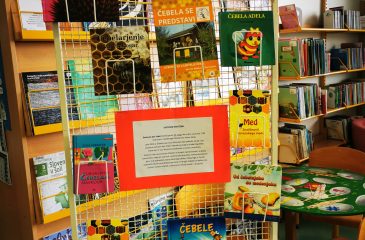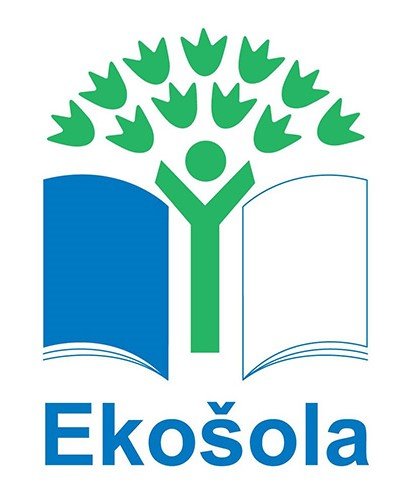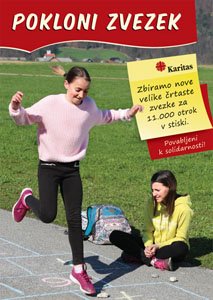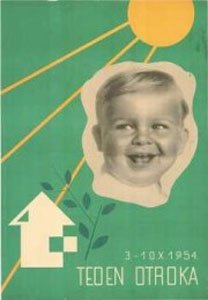Težava pri prijavi v spletne učilnice (nepravilno geslo ali uporabniško ime)
V primeru, da vam sistem javlja. da je uporabniško ime ali geslo napačno, pomaga, če spremenite geslo. Če ne veste kako, si poglejte spodnja navodila.
Zoom videokonferenčni sistem (ponovna prijava z AAI)
V primeru, da ste se na ZOOM srečanja doslej prijavljali s privatnimi računi, si v video vodiču oglejte kako se v Zoom prijavite z Arnes AAI identiteto. Pri neuspešnem vpisovanju v Zoom z AAI identiteto je potreben predhodni izbris piškotkov iz zgodovine brskalnika, ki ga uporabljate za vpis. Postopek brisanja piškotkov iz brskalnika Google Chrome je prikazan v video vodiču na povezavi spodaj.
V primeru, da imate še vedno težave s povezovanjem na zaščitena Zoom srečanja, se prijavite z AAI identiteto preko namizne aplikacije Zoom – navodila
Ne glede na to ali uporabljate namizno različico Zoom-a ali različico za pametni telefon /tablico, vedno izberete SSO prijavo v katero vpišete arnes-si
V kolikor ste v aplikacijo že vpisani, se najprej iz nje izpišite s Sign-out
V primeru, da se na Zoom srečanja povezujete preko tabličnega računalnika ali telefona z Android OS, priporočamo da povezave do Zoom srečanja ne odpirate preko aplikacije Moodle. Na povezavo do Zoom srečanja tapnite v spletni učilnici, ko do te dostopate preko brskalnika (Chrome za Android, Firefox za Android ipd.). (Posodobljeno 19. 1. 2021)
Za učitelje in druge strokovne delavce
Nastavitev Zoom dogodka, ki bo dosegljiv samo preko prijave z Arnes AAI identiteto.
V razdelku “Security” in ne (kot je prikazano v videu) “Meeting Options” obkljukamo “Require authentication to join“ nato iz spustnega menija izberemo “Sign in to Zoom with any ArnesAAI accounts“ (Posodobljeno 12. 1. 2021)
Kako gostitelj (host) povabi udeleženca v srečanje, ko je to že v teku?
Brezžično omrežje EDUROAM
Na šoli je na voljo brezžično omrežje EDUROAM. Prijava v omrežje je omogočena za vse, ki imajo urejen AAI račun.
Preko povezave spodaj si oglejte navodila za povezavo v omrežje Eduroam.
Office 365
Vsi učenci, ki imajo urejeno AAI identiteto lahko uporabljajo Office 365*. Prvo prijavo je potrebno obvezno izvesti preko Oblaka 365. Kliknite na spodnjo povezavo in se prijavite z vašo AAI identiteto. Izberite organizacijo OŠ Dob in nato vpišite uporabniško ime in geslo. (Kasneje se lahko prijavljate tudi preko Microsoftove povezave.)
*Učeči na naši šoli lahko uporabljajo paket MS Office 365 (storitev v oblaku) in paket MS Office 365 ProPlus, ki se ga namesti na računalnik.
Prenehanje dostopa do storitve Office 365
Uporabniku upravičenost do licenc poteče s prenehanjem šolanja na naši šoli (konec 9. razreda, prestop na drugo šolo, predčasno prenehanje šolanja na naši šoli). Takrat se uporabniku odvzamejo licence in uporabniško ime, vsebine uporabnika pa se brišejo.
Šola NE ODGOVARJA za morebitno izgubo podatkov ali dokumentov v oblaku med uporabo ali ob prenehanju uporabe servisa Office 365!
Spletna pošta Arnes
Uporabniki spletne pošte si morajo ob dodelitvi virtualnega naslova urediti še poštne identitete, da bo pri pošiljanju razvidni pravi e-naslov. Navodila najdete na spodnji povezavi.
http://www.arnes.si/pomoc-uporabnikom/identitete/
Arnesova spletna pošta omogoča posredovanje prejetih sporočil na poljuben elektronski naslov.
Navodilo na uradni strani Arnes-a
Za učitelje in druge strokovne delavce
Združitev AAI računa organizacije z Arnes računom
Računalnikar – organizator informacijskih dejavnosti je Manca Korošec; e-naslov: manca.korosec(at)os-dob.si
Zaradi varnosti pred spletnimi zlorabami morate v naslovu elektronske pošte (at) ročno popraviti in zamenjati v znak @